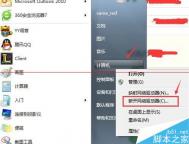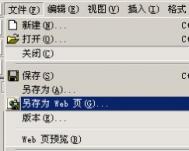word另存为时提示在初始化要显示的根文件夹该怎么办?
另存word时提示在初始化要显示的文件夹我以office2007为例,提供以下的解决办法,希望能帮助大家。
1、此问题是由于网络映射引起,将网络映射断开即可,右键 我的电脑--断开网络驱动器。

2、在弹出的界面按Ctrl键全选映射盘符,点击 确定。

注意事项:全选所有映射,将其全部断开。
QQ截图的文字怎么变成变为word?
QQ截图的文字怎么变成变为word?
之前没使用过相关工具或者方法的朋友,刚看到这一标题肯定会觉得很神奇呢?那么,如果你已经感兴趣的话,那就继续往下看吧。用qq截图工具截取各种文字信息,这样可以减少手动录入文字的负担。大家都知道,qq截图中的文字只是图片格式,如果要编辑修改必须转换到word格式,今天图老师小编就来推荐一款软件。
在这里图老师小编给大家介绍一款可以将JPG、GIF、PNG、BMP、TIF等格式图片中文字识别转换的一个工具软件捷速(m.tulaoshi.com)图片文字转换成word软件,这款软件采用了时下最先进的OCR文字识别技术,可以对图片中的文字进行深度识别,然后将其转换成文字,识别率高达98%,是众多图片文字识别软件中识别效率最高的。

如何把qq截图的文字变为word?
步骤1:首先大家需要在电脑中下载安装捷速图片文字转换成Word软件,安装过程非常简单,三步即可安装成功。
步骤2:打开捷速图片文字转换成Word软件,将qq截图文件添加到软件中。用户可点击添加文件按钮进行添加图片,也可直接将图片拖拽至软件中!
步骤3:选择识别文件的存放路径,用户可以选择保存在原文件夹内,也可以自定义文件夹,最好是跟原图片存放在同一文件夹内,这样便于查找!!
步骤4:点击开始转换开始自动识别,识别完成后生成的文件会自动保存到所设置的文件夹内。
步骤5:识别完毕,用户可以在存储的文件夹内找到同名的txt文件,如需要word文件,只需将txt文件内容复制到word文件中即可。
python实现在windows下操作word的方法
本文实例讲述了python实现在windows下操作word的方法。分享给大家供大家参考。具体实现方法如下:
?
1234567891011121314151617181920212223242526272829303132333435363738394041424344 import win32comfrom win32com.client import Dispatch, constantsw = win32com.client.Dispatch('Word.Application')# 或者使用下面的方法,使用启动独立的进程:# w = win32com.client.DispatchEx('Word.Application')# 后台运行,不显示,不警告w.Visible = 0w.DisplayAlerts = 0# 打开新的文件doc = w.Documents.Open( FileName = filenamein )# worddoc = w.Documents.Add() # 创建新的文档# 插入文字myRange = doc.Range(0,0)myRange.InsertBefore('Hello from Python!')# 使用样式wordSel = myRange.Select()wordSel.Style = constants.wdStyleHeading1# 正文文字替换w.Selection.Find.ClearFormattinwww.Tulaoshi.comg()w.Selection.Find.Replacement.ClearFormatting()w.Selection.Find.Execute(OldStr,False,False,False,Fa图老师lse,False,True,1,True,NewStr,2)# 页眉文字替换w.ActiveDocument.Sections[0].Headers[0].Range.Find.ClearFormatting()w.ActiveDocument.Sections[0].Headers[0].Range.Find.Replacement.ClearFormatting()w.ActiveDocument.Sections[0].Headers[0].Range.Find.Execute(OldStr,False,False,False,False,False,True,1,False,NewStr,2)# 表格操作doc.Tables[0].Rows[0].Cells[0].Range.Text ='123123'worddoc.Tables[0].Rows.Add() # 增加一行# 转换为htmlwc = win32com.client.constantsw.ActiveDocument.WebOptions.RelyOnCSS = 1w.ActiveDocument.WebOptions.OptimizeForBrowser = 1w.ActiveDocument.WebOptions.BrowserLevel = 0 # constants.wdBrowserLevelV4w.ActiveDocument.WebOptions.OrganizeInFolder = 0w.ActiveDocument.WebOptions.UseLongFileNames = 1w.ActiveDocument.WebOptions.RelyOnVML = 0w.ActiveDocument.WebOptions.AllowPNG = 1w.ActiveDocument.SaveAs( FileName = filenameout, FileFormat = wc.wdFormatHTML )# 打印doc.PrintOut()# 关闭# doc.Close()w.Documents.Close(wc.wdDoNotSaveChanges)w.Quit()希望本文所述对大家的Python程序设计有所帮助。
word安全模式是什么?word安全模式解除方法
word安全模式是什么?word安全模式解除方法


word打不开,显示上面的对话框,在点击了不发送按钮后将关闭。再次运行 Word,将询问是否以安全模式启动 Word。在此如果选择是,Word 将进入安全模式。在这种模式下,Word将仅显示空白窗口,需要再手动打开文档方可显示。如果选择否,则Word又将弹出错对话框,陷入死循环。
但是,除 Word 外其他 Office 组件均可正常运行。
依此操作,问题解决!!!
首先找到下面这个文件夹:
C:Documents and SettingsAdministratorApplication DataMicrosoftTemplates
会看到Normal.dot 这个文件,这是公用模板文件,应该是损坏了,直接将其删除,排除故障。
如果找不到这个文件夹,可将C:Documents and SettingsAdministratorApplication DataMicrosoftTemplates复制粘贴到地址栏即可找到 normal.dot这个文件。
第一种方法
模板文件一般存在下面的路径,看图
(本文来源于图老师网站,更多请访问http://m.tulaoshi.com/wjc/)注意:文件夹是隐藏着的,所以文件夹选项要选择显示隐藏的文件和文件夹,进入下图,把这两个模板删除,重新启动word,即可正常打开。
路径:C:Documents and SettingsAdministratorApplication DataMicrosoftTemplates

第二种方法比较简单了
用安全模式打开word以后,新建一个文档如下图

在word右边就会出现下图,然后点击本机上的模板

在弹出的模板框,右键删除掉命名为空白模板的模板,点击确定,重启word即可正常打开

3、点开始,在运行中输入winword /a可以启动word,此时不会有无法打开的对话框出现,将word文档另存一下,会提示是否替换normal.dot,这时word用新的模板替换损坏的那个,选择是。如果还不行,就依照上面的方法进入word,依次点击工具常规把打开时更新自动方式的链接前的勾去掉。

word文档打开出现"上次打开文档时严重错误,是否继续打开"的解决方法
word文档打开出现"上次打开文档时严重错误,是否继续打开"的解决方法
方法/步骤
有时候我们打开word文档,结果显示如下图情况,如果是重要的文件,就非常头疼,我们又不能扔掉,这个时候我们就得找出原因,对症下药。

看看显示帮助里有什么线索,包括是、否挨个试一遍,看看什么情况,然后按着它的提示操作下去。

你打开其它word文档,看其它可以打开不,如果其它打不开,那就说明模板已损坏,或者是中木马病毒了,这个可以参考作者其它的相关百度经验。

今天我的word文档就出现这种问题,起初我头很大,主要东西重要,很怕它被什么事物给毁掉,我就试着鼠标右击这个文档,选择打开方式,选择下拉菜单里的Microsoft Word 程序,点击确定,就打开了,只不过速度慢了很多。

双击桌面的Microsoft Word或是程序里面的Microsoft Word,打开后选择打开你打不开的文档,这样也是一个尝试的好办法。

如果尝试了无数种方法后,还是不能打开,其它文档也无法打开的画,那就是整个Microsoft Word软件死掉了,这个时候我们就不得不做出放弃它了,重新下载一个安装包,重新装一个Microsoft Word程序,然后你再去打开试试。

注意事项
word文档有些东西比较重要,我们不要轻易选择删掉,不到最后不选择删除。
以上就是word文档打开出现"上次打开文档时严重错误,是否继续打开"的解决方法介绍,希望能对大家有所帮助!
(本文来源于图老师网站,更多请访问http://m.tulaoshi.com/wjc/)